剪映电脑版如何导出某一帧画面
分区:资讯
很多朋友在使用电脑版Cutting时,想取出视频中的某一帧却不知道如何设置。接下来就让小编给大家详细介绍一下电脑版中截取视频一帧的方法,方便大家轻松获取自己需要的视频内容。快来看看吧!
剪映电脑版视频导出某一帧画面的技巧
在编辑界面找到播放器,点击右上角三条线。
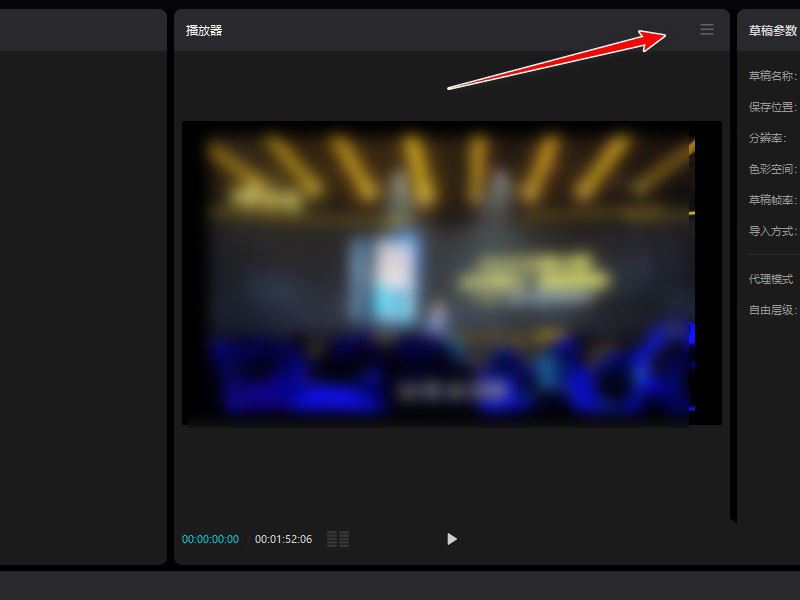
在弹出的选项中,点击选择导出静帧画面。
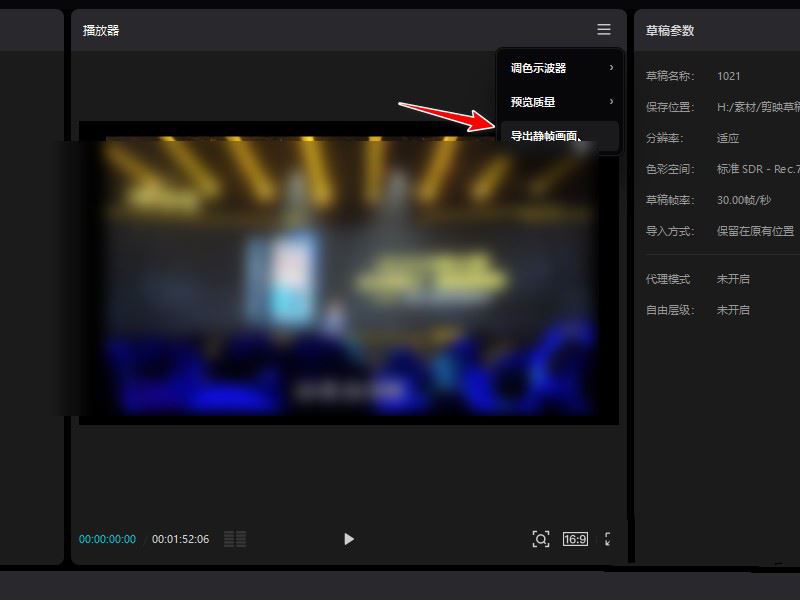
在弹出的窗口中,单击选择要保存图片的位置文件,点击导出按钮即可。
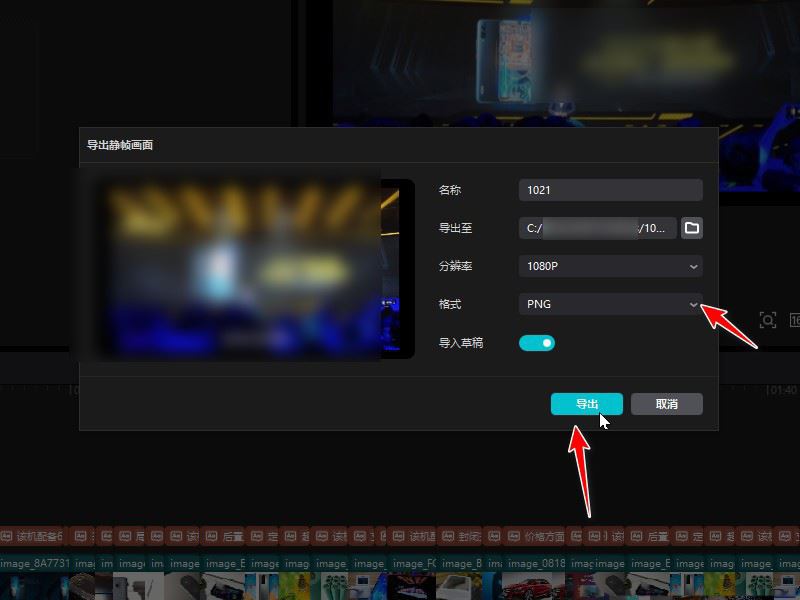
电脑版导出某帧视频的技术分享已经结束。想要浏览更多资讯的朋友可以关注撸游戏网,轻松掌握热门动态!
剪映app常见问题汇总提取帧、ai配音、音色、添加特效、采集特效、删除音频、添加阴影、分离音频、匹配文本、签到、复制剪辑、采集素材、仅导出音频、备份到云端、制作图片集、查看纪念日、不显示性别、查看发布记录、查看关注的人设置稳定器,观看自己的粉丝创建翻页效果。视频渐晕效果。兑换会员权利。取消视频闪烁。取消智能补框。调整画中画大小。文本同步。屏幕的一部分。安静。分屏贴纸效果。重复某个剪辑。关闭开发者模式。设置上下。画布背景、为视频添加边框、修改视频比例、为视频添加箭头、调整原始视频声音、美化均匀肤色、调整保存视频到草稿箱、创建九方格视频设置、321倒计时特效设置、慢速动态视频,检索已删除的视频,更改草稿,保存位置,清除视频导出带有字幕的视频的某一帧。识别音频中的文字马赛克并跟随脸部的运动。将视频作品发送给朋友。分割视频后导出分段视频。点击上方文字即可查看详情内容哦~
-
1
 30个免费货源网b站入口-30个免费货源网b站入口无弹窗无限制版v3.0.2
30个免费货源网b站入口-30个免费货源网b站入口无弹窗无限制版v3.0.22024-09-05
-
2
富贵二代app下载有风险-富贵二代app下载有风险免费版无限看版v5.1.4
-
3
香蕉传媒18勿神秘入口-香蕉传媒18勿神秘入口原创传媒版v1.4.4
-
4
b站直播4000观看人数-b站直播4000观看人数免费破解版下载v5.1.11
-
5
草莓樱桃向日葵榴莲芭乐-草莓樱桃向日葵榴莲芭乐免费版流畅版v11.4.2
-
1
 51PPT模板完整版下载
51PPT模板完整版下载2024-09-05
-
2
前妻攻略电视剧全集完整版app下载
-
3
小鱼出行app下载
-
4
谜漫画app最新版下载
-
5
成品人视频软件免费观看免







